فهرست مطالب
گاهی اوقات لازم است متغیرهای صفحه گسترده را قبل از ایجاد نمودار با استفاده از آنها سازماندهی کنید. این شبیه به هنگام ایجاد یک نمودار پراکندگی است. فرض بر این است که متغیر مستقل در سمت چپ و متغیر وابسته در سمت راست قرار گیرد. در این مقاله، نحوه تغییر محور X و محور Y را در اکسل با استفاده از دو روش آسان یاد خواهید گرفت.
دانلود کنید. تمرین کتاب کار
برای درک بهتر و تمرین خودتان می توانید کتاب کار اکسل زیر را دانلود کنید.
Switch Axis.xlsm
۲ روش مفید برای جابهجایی بین X و Y-Axis در اکسل
وقتی انتخاب محور را تغییر میدهید، آزادی بیشتری برای تغییر محور نمودار دارید. علاوه بر این، با انجام این کار، می توانید داده های برگه خود را بدون تغییر نگه دارید. بنابراین، این دو روش ساده برای تغییر محور در نمودارهای اکسل هستند. در مجموعه دادههای دادهشده، دادهها را بهمنظور تغییر X و Y-axis در Excel مرتب میکنیم. در اینجا، ما به شما نشان خواهیم داد که چگونه محور X و Y-As را در Excel با استفاده از Editing Data Series و اعمال تغییر دهید. کدهای VBA .

1. ویرایش سری داده ها به سوییچ X و Y-Axis در اکسل
در اینجا، ابتدا یک <1 ایجاد می کنیم> نمودار پراکندگی و سپس X و محور Y را در Excel تغییر دهید. نمودار پراکندگی دو متغیر کمی متصل را نشان می دهد. سپس دو مجموعه را وارد میکنیداطلاعات عددی در دو ستون مختلف مراحل زیر در زیر آورده شده است.
مرحله 1:
- ابتدا، فروش و ستونهای سود .

مرحله 2:
- به برگه Insert بروید.
- روی Scatter نماد نمودار کلیک کنید.

مرحله 3:
- گزینه مورد نظر را از نمودارهای پراکنده انتخاب کنید، در اینجا اولین گزینه را که با یک مستطیل قرمز مشخص کرده ایم انتخاب می کنیم.

مرحله 4:
- در نهایت، نتیجه داده شده را در نمودار پراکندگی نشان خواهیم داد.

مرحله 5:
- روی Scatter Chart کلیک راست کنید و روی <13 کلیک کنید> فرمان داده را انتخاب کنید.

مرحله 6:
- روی ویرایش گزینه .

مرحله 7 :
- اکنون، مقادیر X را در سری Y و مقادیر Y را در یادداشت کنید سری X.
- کلیک کنید O K.

مرحله 8:
- در نهایت، ما شاهد نمودار زیر که در آن X و محور Y تغییر خواهد کرد.

بیشتر بخوانید: نحوه افزودن برچسب های محور X و Y در اکسل (2 روش آسان)
2. اعمال کد VBA برای سوئیچ X و Y-Axis در اکسل
اعمال کد VBA در Excel برای تغییر X و محور Y یک راه بسیار راحت است. ما به شما نشان خواهیم داد که چگونه کد VBA در Excel برای این مجموعه داده داده شده تولید کنید. مراحل زیر در زیر آورده شده است. اجازه دهید مجموعه داده های زیر را برای اعمال یک کد VBA برای تغییر محور X و Y در نظر بگیریم.

مرحله 1:
- به برگه Developer بروید.
- روی <کلیک کنید 1> Visual Basic گزینه.
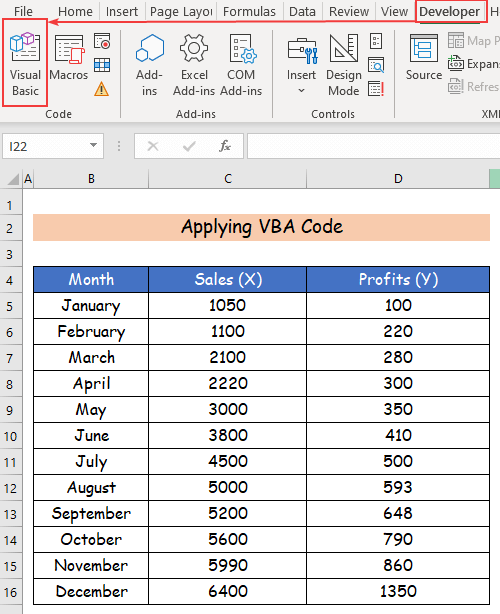
مرحله 2:
- یک Visual Basic پنجره باز خواهد شد و روی Insert برگه کلیک کنید.
- روی گزینه Module کلیک کنید تا یک Module جدید ایجاد کنید .

مرحله 3:
- در اینجا، کدهای VBA زیر را جایگذاری کنید. 2>به ماژول جدید .
9721

مرحله 4:
- در نهایت، نمودار پراکندگی زیر را خواهیم دید که در آن X و محور Y با استفاده از کدهای VBA تغییر میکند. در Excel .

بیشتر بخوانید: نحوه تغییر مقادیر X-Axis در Excel (با مراحل آسان)
نتیجه گیری
در این مقاله، دو روش آسان برای تغییر محور X و Y در Excel را پوشش داده ام. . من صمیمانه امیدوارم از این مقاله لذت برده باشید و چیزهای زیادی یاد گرفته باشید. علاوه بر این، اگر می خواهید مقالات بیشتری را در Excel بخوانید، می توانید از وب سایت ما، Exceldemy دیدن کنید. اگر داریدسؤالات، نظرات یا توصیهها، لطفاً آنها را در بخش نظرات زیر بگذارید.

